Haben Sie schon einmal mitten in einem intensiven Spiel bemerkt, dass Ihr Joystick nicht präzise genug reagiert? Als leidenschaftliche Gamerin und erfahrene Softwareentwicklerin kenne ich dieses Ärgernis nur zu gut. Aber keine Sorge, die Lösung ist einfacher als Sie denken: Sie müssen Ihren Joystick kalibrieren.
In diesem Artikel werde ich Ihnen zeigen, wie Sie Ihren Joystick in Windows 11 kalibrieren können. Wir werden gemeinsam durch den Prozess gehen, um sicherzustellen, dass Ihr Joystick optimal auf Ihre Bewegungen reagiert und Ihnen ein unvergleichliches Spielerlebnis bietet.
Mit meiner Anleitung können Sie sicherstellen, dass Ihr Joystick perfekt ausgerichtet ist und jedes Spiel in vollen Zügen genießen können. Machen Sie sich bereit, die Kontrolle zu übernehmen!
Schritt-für-Schritt-Anleitung zur Kalibrierung eines Joysticks in Windows 11
Joystick-Einstellungen in Windows 11 aufrufen
Um den Kalibrierungsprozess für deinen Joystick zu starten, musst du zunächst die entsprechenden Einstellungen in Windows 11 aufrufen. Öffne dazu die Systemsteuerung und navigiere zu „Geräte und Drucker.“ Hier findest du eine Liste aller angeschlossenen Geräte. Klicke mit der rechten Maustaste auf den Joystick oder Gamecontroller, den du kalibrieren möchtest, und wähle „Gamecontroller-Einstellungen.“ Markiere anschließend den Joystick oder Gamecontroller in der Liste und klicke auf „Eigenschaften.“
Kalibrierungsprozess starten
Im Eigenschaftenfenster des Joysticks findest du mehrere Tabs. Wechsle zum Tab „Einstellungen“ und klicke auf „Kalibrieren.“ Ein Kalibrierungsassistent wird gestartet, der dich durch den gesamten Prozess führt. Folge den Anweisungen auf dem Bildschirm sorgfältig, um sicherzustellen, dass jede Eingabe korrekt erfasst wird.
Kalibrierungsassistent verwenden
Der Kalibrierungsassistent ist ein nützliches Tool, das dir hilft, die Eingaben deines Joysticks zu testen und anzupassen. Stelle sicher, dass der Joystick korrekt verbunden ist und dass die Treiber aktuell sind, bevor du mit dem Assistenten fortfährst. Der Assistent führt dich durch verschiedene Schritte, um sicherzustellen, dass alle Achsen und Tasten des Joysticks ordnungsgemäß funktionieren.
Neutralposition einstellen
Der erste Schritt im Kalibrierungsassistenten besteht darin, die Neutralposition des Joysticks einzustellen. Lasse den Joystick in der Neutralposition und halte ihn still, wenn der Assistent dich dazu auffordert. Dies stellt sicher, dass der Joystick in seiner Ausgangsposition korrekt erkannt wird.

X- und Y-Achsen kalibrieren
Im nächsten Schritt werden die X- und Y-Achsen kalibriert. Bewege den Joystick vollständig in alle Richtungen, wie vom Assistenten angewiesen. Dies stellt sicher, dass die Achsen korrekt ausgerichtet sind und die Bewegungen präzise erfasst werden.
Z-Rotation testen
Falls dein Joystick über eine Z-Rotation verfügt, wird der Assistent dich auch auffordern, diese zu testen. Bewege den Joystick entsprechend, um sicherzustellen, dass die Z-Rotation korrekt erkannt und angepasst wird.
Kalibrierungseinstellungen speichern
Nach Abschluss der Kalibrierung klicke auf „Fertigstellen“ oder „Speichern,“ um die neuen Einstellungen zu sichern. Es ist wichtig, dass diese Einstellungen übernommen werden, damit die Kalibrierung wirksam wird und dein Joystick optimal funktioniert.
Joystick nach der Kalibrierung testen
Um sicherzustellen, dass die Kalibrierung erfolgreich war, gehe zurück zum Tab „Test“ in den Eigenschaften des Joysticks. Teste alle Bewegungen und Tasten, um zu überprüfen, ob sie korrekt funktionieren. Falls nötig, führe weitere Anpassungen durch, um die Genauigkeit zu verbessern.
Alternative Methode: Verwendung des „joy.cpl“ Tools
Zugriff auf „joy.cpl“ über die Windows-Suche
Um den Kalibrierungsprozess für deinen Joystick in Windows 11 zu starten, kannst du das integrierte Tool „joy.cpl“ verwenden. Dies ist eine praktische Alternative zur Nutzung der Systemsteuerung.
Drücke einfach die Tastenkombination Windows + R, um das Ausführen-Fenster zu öffnen. Gib dann „joy.cpl“ ein und drücke Enter. Eine andere Möglichkeit besteht darin, „joy.cpl“ direkt in die Windows-Suchleiste einzugeben und die Option „USB-Gamecontroller einrichten“ auszuwählen.
Diese Schritte führen dich direkt zu den Gamecontroller-Einstellungen, wo du deinen Joystick kalibrieren kannst.
Kalibrierung über das „joy.cpl“ Tool durchführen
Sobald du das Fenster „Gamecontroller“ geöffnet hast, siehst du eine Liste der angeschlossenen Gamecontroller. Wähle den entsprechenden Joystick aus und klicke auf „Eigenschaften“. Ein neues Fenster öffnet sich, in dem du verschiedene Einstellungen vornehmen kannst.
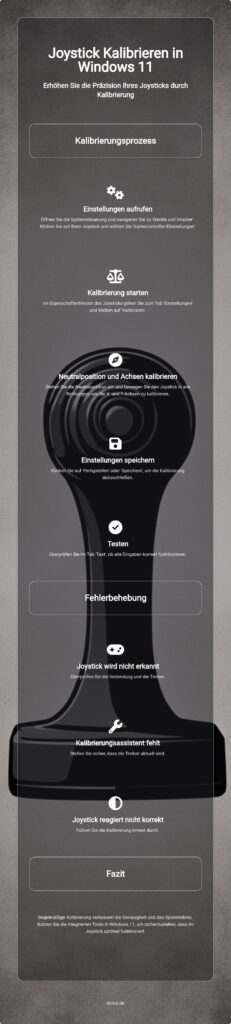
Wechsle zum Tab „Einstellungen“ und klicke auf „Kalibrieren“. Dies startet den Kalibrierungsassistenten, der dich durch den gesamten Prozess führt. Folge den Anweisungen auf dem Bildschirm sorgfältig, um sicherzustellen, dass alle Achsen und Tasten deines Joysticks korrekt kalibriert werden.
Durch die Nutzung des „joy.cpl“ Tools kannst du deinen Joystick in Windows 11 effizient kalibrieren und somit eine präzise Steuerung in deinen Spielen gewährleisten.
Tipps zur Fehlerbehebung während der Kalibrierung
Joystick wird nicht erkannt
Um sicherzustellen, dass dein Joystick in Windows 11 korrekt erkannt wird, solltest du zunächst überprüfen, ob er ordnungsgemäß angeschlossen ist. Ein loses Kabel oder ein defekter Anschluss kann leicht übersehen werden und zu Verbindungsproblemen führen.
Stelle sicher, dass der Joystick fest in den USB-Port eingesteckt ist. Sollte das Problem weiterhin bestehen, empfiehlt es sich, die Treiber zu überprüfen. Veraltete oder fehlende Treiber können die Erkennung des Joysticks verhindern. Besuche die Website des Herstellers, lade die neuesten Treiber herunter und installiere diese.
Falls der Joystick immer noch nicht erkannt wird, versuche, ihn an einem anderen USB-Port anzuschließen. Manchmal kann ein bestimmter Port fehlerhaft sein oder nicht genügend Strom liefern.
Kalibrierungsassistent fehlt
Wenn der Kalibrierungsassistent in Windows 11 nicht verfügbar ist, solltest du zunächst sicherstellen, dass du ihn in der Systemsteuerung finden kannst. Navigiere zu „Hardware und Sound“ > „Geräte und Drucker“ > „Geräte“ und prüfe, ob der Assistent dort aufgelistet ist.
Sollte dies nicht der Fall sein, könnte es an fehlenden oder veralteten Treibern liegen. Installiere die neuesten Treiber für deinen Joystick, um dieses Problem zu beheben.

Ein weiterer einfacher, aber effektiver Schritt ist es, den Joystick zu trennen und erneut zu verbinden. Manchmal kann ein Neustart der Hardware das Problem lösen.
Joystick reagiert nicht korrekt
Falls dein Joystick nicht wie erwartet reagiert, ist es wichtig, zunächst sicherzustellen, dass er korrekt kalibriert ist. Eine fehlerhafte Kalibrierung kann zu ungenauen Eingaben führen.
Überprüfe die Kalibrierungseinstellungen und führe den Kalibrierungsprozess erneut durch, falls nötig. Zusätzlich solltest du die Einstellungen im Spiel überprüfen. Manchmal sind die Spieleinstellungen nicht optimal auf deinen Joystick abgestimmt und benötigen Anpassungen.
Sollten die Probleme weiterhin bestehen, kann eine erneute Kalibrierung notwendig sein. Beginne den Kalibrierungsprozess von vorne und folge den Anweisungen sorgfältig, um sicherzustellen, dass alle Achsen und Eingaben korrekt erkannt werden.
FAQ
Warum ist die Kalibrierung meines Joysticks wichtig?
Die Kalibrierung stellt sicher, dass die Achsen deines Joysticks korrekt ausgerichtet sind. Dadurch wird die Genauigkeit und Reaktionsfähigkeit der Steuerung in Spielen erheblich verbessert. Ohne eine ordnungsgemäße Kalibrierung könnten deine Eingaben ungenau sein, was das Spielerlebnis beeinträchtigen kann.
Wie oft sollte ich meinen Joystick kalibrieren?
Regelmäßige Kalibrierung ist besonders für Vielnutzer wichtig. Du solltest deinen Joystick kalibrieren, wenn du Ungenauigkeiten oder unerwartete Bewegungen bemerkst. Eine routinemäßige Überprüfung kann helfen, die optimale Leistung deines Geräts sicherzustellen.
Was kann ich tun, wenn mein Joystick in Windows 11 nicht erkannt wird?
Falls dein Joystick in Windows 11 nicht erkannt wird, gibt es mehrere Schritte, die du unternehmen kannst:

- Überprüfe die Verbindung des Joysticks.
- Installiere die neuesten Treiber.
- Versuche, den Joystick an einem anderen USB-Port anzuschließen.
Kann ich den Kalibrierungsprozess auch ohne den Assistenten durchführen?
Ja, du kannst den Kalibrierungsprozess manuell über das „joy.cpl“ Tool durchführen. Folge einfach den Anweisungen im Tool, um die Kalibrierung abzuschließen. Dies bietet dir eine alternative Methode, falls der Assistent nicht verfügbar ist oder du eine präzisere Kontrolle bevorzugst.
Fazit
Die Kalibrierung eines Joysticks in Windows 11 ist von entscheidender Bedeutung für eine präzise und reaktionsschnelle Steuerung in Spielen. Durch den Kalibrierungsprozess wird sichergestellt, dass die Bewegungen des Joysticks korrekt auf die Spielsteuerung übertragen werden. Das verbessert die Genauigkeit und das Spielerlebnis erheblich.
Regelmäßige Kalibrierung und die Aktualisierung der Treiber sind essenziell, um die Leistung deines Joysticks zu optimieren. Mit der Zeit können sich die Einstellungen des Joysticks verschieben, was zu ungenauen Steuerungen führen kann. Eine regelmäßige Überprüfung und Anpassung der Kalibrierung hilft, solche Probleme zu vermeiden und den Joystick in einem optimalen Zustand zu halten.
Windows 11 bietet integrierte Tools und Assistenten, die den Kalibrierungsprozess vereinfachen. Diese Tools sind benutzerfreundlich und führen dich Schritt für Schritt durch die notwendigen Anpassungen. Insbesondere das „joy.cpl“ Tool ist eine praktische Alternative, die ebenfalls eine detaillierte Kalibrierung ermöglicht.
Durch die Nutzung dieser integrierten Tools und regelmäßige Wartung kannst du sicherstellen, dass dein Joystick optimal funktioniert und dir ein reibungsloses und präzises Spielerlebnis bietet.
Ich bin Elena, eine 32-jährige Softwareentwicklerin und Data Scientistin mit einer tiefen Leidenschaft für Open-Source-Technologien und Künstliche Intelligenz. Mit einem Masterabschluss in Informatik und umfassender Berufserfahrung im Technologiebereich bringe ich ein breites Wissen und vielfältige Erfahrungen in meinen Blog ein.
Mein besonderes Interesse gilt den Potenzialen und Herausforderungen von KI und Linux in der modernen Welt. Mit meiner Expertise und meinem Engagement fördere ich eine Community von Lesern, die bereit sind, Technologie verantwortungsbewusst und innovativ zu nutzen. Ich freue mich, mein Wissen und meine Begeisterung für diese Themen zu teilen und dazu beizutragen, das Verständnis und die Anwendung von Technologie in unserer Gesellschaft zu verbessern.
